go源码全网最简单,一条命令就能将 互联网任意两台主机直连!无公网IP、无服务器、无安装、无注册。内网穿透、NAT打洞,适合小白
由于经常异地办公,对于市面上的远程桌面工具,无论速度、收费、画面模糊等,都不如 windows 自带的远程桌面,但异地如何使用 windows 远程桌面呢? 是否可以远程桌面都不用,直接浏览器访问公司的内网 WEB,登录内网 GIT,内网 SSH,远程 VS CODE 调试等等,就跟在公司一模一样? 注: 本项目仅用于学习研究,严禁用于违法行为!!! 特点注:1.1.6 版本开始加强了通信安全,因此和老版本不兼容
go源码全网最简单,一条命令就能将 互联网任意两台主机直连!无公网IP、无服务器、无安装、无注册。内网穿 ...

介绍本程序即支持命令行方式,也支持 docker 方式,windows 版本也新增了 UI 使用更简单。以下举例仅作参考,可随意切换 两端主机运行同一个程序, 一端主机使用--remote 选项(以下称 remote 端), 另一端主机使用--local 选项(以下称 local 端) local 端和 remote 端之间是直连的,不经过第三方服务器 可以在 local 端访问 remote 端, 但是反过来不可以 可以多个 local 端对应一个 remote 端,但一个 local 端不能对应多个 remote 端。通过相同的--key 确认对应关系 如果需要反过来, 或者需要访问多个 remote 端, 就需要运行多个程序或启动多个 Docker 由于直连过程复杂,会出现反复重试,通常 10 分钟内成功。如果长时间无法连接,请 反馈我解决windows 自带杀毒软件,会将所有 go 语言写的程序都认为是病毒。本程序已开源,可放心食用 以下举例说明中的 key,请不要使用,否则会连上别人的 remote 端,或者被别人的 local 端连上。自己定义一个 16-24 字节长度的--key 1.4.17 版本开始, windows 版本新增了 UI, 目前还在测试阶段,可能不太稳定。如果影响使用,可先使用 1.3.17 之前的 windows 版本 1024 以下是操作系统的保留端口, 基本都被占用了, local 端请使用 1024 以上端口。linux 系统可以使用命令 netstat -anp|grep 22 判断 22 端口是否已被占用。
简单使用工作模式 - 介绍代理模式
- local端需要指定本地端口,以提供Socks5代理服务
- local端需要在系统或者软件中配置Socket5代理,便可访问remote端所处网络中的所有主机端口
转发模式
- remote端需要指定所处网络中的某一个主机端口,local端也需要指定本地端口
- local端无需配置Socks5代理,直接访问指定的本地端口,就等于访问remote端指定的主机端口。但也只能访问这一个主机端口
- 注:转发模式仅支持TCP协议,一个remote端只能转发一个端口,可运行多个remote端
目标: 在家里电脑(或出差电脑)浏览器上配置代理:socks5://127.0.0.1:18080,访问公司所有内网 WEB, 和在公司无异 注: 浏览器可商店安装插件 SwitchyOmega 配置 socks5 代理。其他 GIT,SVN, SSH 等等, 也都支持 socks5 代理,可以百度搜索 remote 端运行在公司电脑(windows, UI)注:当最下方的按钮变成绿色,表示启动成功
go源码全网最简单,一条命令就能将 互联网任意两台主机直连!无公网IP、无服务器、无安装、无注册。内网穿 ...
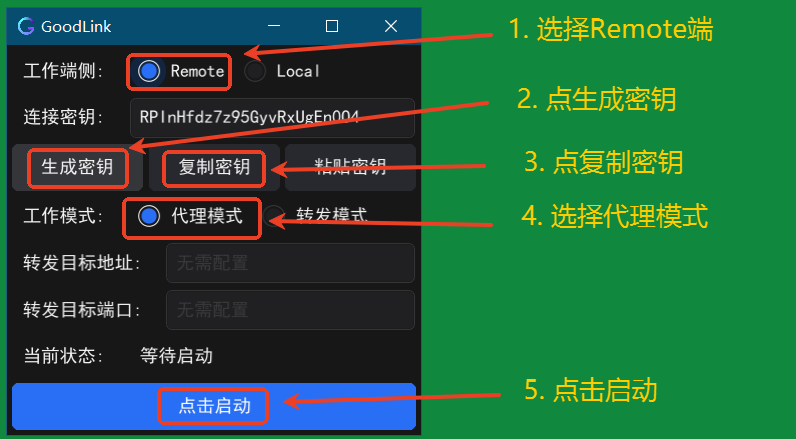
local 端运行在家里电脑(或出差电脑)(windows, UI)注:当最下方的按钮变成绿色,表示连接成功。如果超过 10 分钟无法连接,按照下图先“点击关闭”,然后选择“主动连接”,再“点击启动”
go源码全网最简单,一条命令就能将 互联网任意两台主机直连!无公网IP、无服务器、无安装、无注册。内网穿 ...
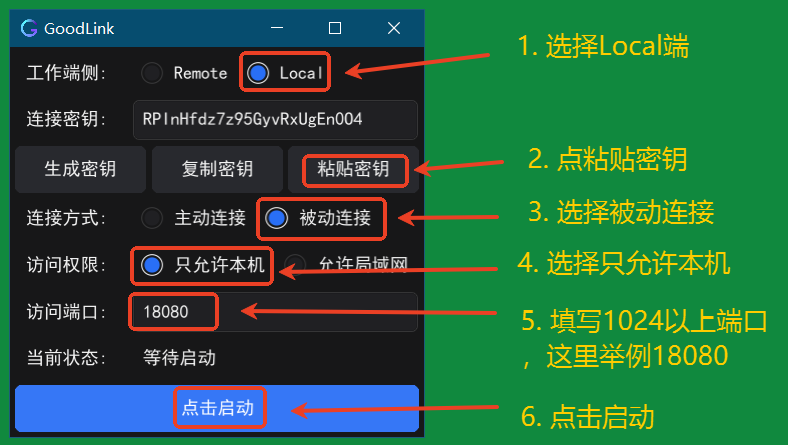
代理模式 - 举例 2目标: 在公司电脑上配置代理:socks5://127.0.0.1:18080,访问家里包括 NAS 在内的所有主机端口 remote 端运行在家里的 NAS( linux, Docker )
- docker rm goodlink -f; docker run -d --name=goodlink --net=host --restart=always registry.cn-shanghai.aliyuncs.com/kony/goodlink --key=nas_202412140928
( linux, 命令行 )
- ./goodlink-linux-amd64 --key=nas_202412140928
( windows, 命令行 )
- .\goodlink-windows-amd64.exe --key=nas_202412140928
注:当最下方的按钮变成绿色,表示已连接成功
go源码全网最简单,一条命令就能将 互联网任意两台主机直连!无公网IP、无服务器、无安装、无注册。内网穿 ...
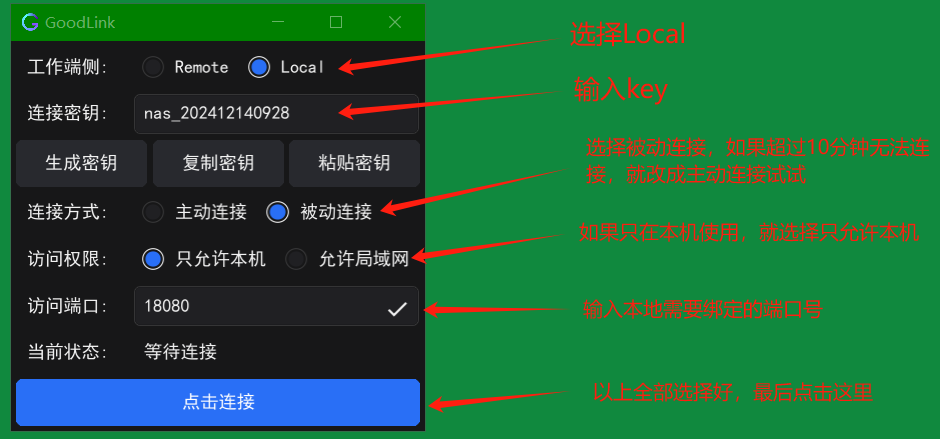
转发模式 - 举例 1目标: 在家里电脑(或出差电脑), 打开 windows 远程桌面, 连接 127.0.0.1:13389, 访问公司电脑的远程桌面 注: 不是所有软件都支持 Socket5 代理,比如 windows 自带远程桌面,这时可用转发模式,将公司电脑的 3389 端口和家里电脑(或出差电脑)的 13389 端口绑定(本机远程桌面服务已占用 3389 端口)。或出于安全考虑,你只希望 Local 端能访问指定的主机端口 remote 端运行在公司电脑(windows, UI)注:当最下方的按钮变成绿色,表示启动成功
go源码全网最简单,一条命令就能将 互联网任意两台主机直连!无公网IP、无服务器、无安装、无注册。内网穿 ...
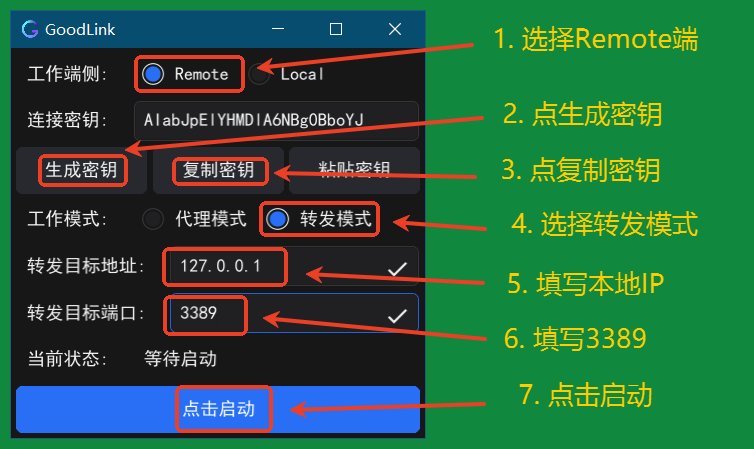
local 端运行在家里电脑(或者出差笔记本)(windows, UI)注:当最下方的按钮变成绿色,表示连接成功。如果超过 10 分钟无法连接,按照下图先“点击关闭”,然后选择“主动连接”,再“点击启动”
go源码全网最简单,一条命令就能将 互联网任意两台主机直连!无公网IP、无服务器、无安装、无注册。内网穿 ...

转发模式 - 举例 2remote 端运行在家里的 NAS
local 端运行在公司电脑(windows, UI)注:当最下方的按钮变成绿色,表示已连接成功
go源码全网最简单,一条命令就能将 互联网任意两台主机直连!无公网IP、无服务器、无安装、无注册。内网穿 ...
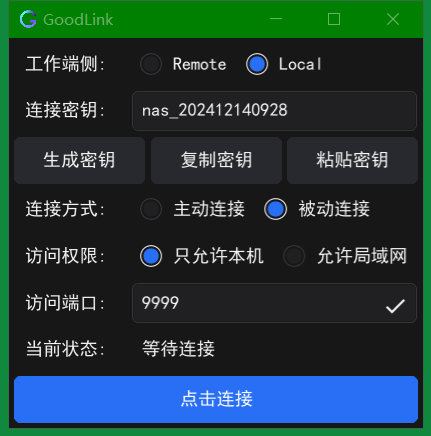
选项说明
- root@VM-4-9-ubuntu:~/go/src/goodlink# ./bin/goodlink-linux-amd64 -h
- Usage of bin/goodlink-linux-amd64:
- --remote string
- remote端所处网络中, 需要被远程访问的主机地址端口。若不加这个选项,就是代理模式
- --local string
- local端监听的地址端口
- --key string
- 自己随便定义, 但local端和remote端必须一致。建议16-24个字节长度,防止冲突: {name}_{YYYYMMDDHHMM}, 例如: kony_202412140928
- --conn int
- 由于remote和local两端默认使用的算法不一样,如果出现超过10分钟无法连接的情况,可能是其中一端和默认的算法不兼容,
- 此时可在local端增加 "--conn=1" 选项,以调换两端的算法,就能连接了

链接:https://pan.quark.cn/s/57183631ae49
提取码下载:
|  |免责声明|小黑屋|依星资源网
( 鲁ICP备2021043233号-3 )|网站地图
|免责声明|小黑屋|依星资源网
( 鲁ICP备2021043233号-3 )|网站地图